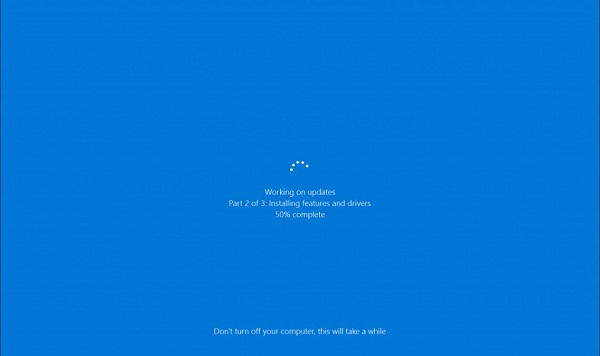
Máy tính update quá lâu nên khắc phục như thế nào? Thắc mắc này được rất nhiều người quan tâm đến và cùng nhau tìm hiểu ở trên các diễn đàn khác nhau. Bài viết dưới đây các chuyên gia công nghệ sẽ bật mí chi tiết về vấn đề này, mọi người hãy cùng nhau tìm hiểu nhé!
Nội dung tóm tắt
Tình trạng cập nhật Windows 10 thường xuyên đó là việc mà bạn nên làm, nhưng nếu như bạn gặp phải tình trạng máy tính update quá lâu thì rất khó chịu, đặc biệt sẽ mất thời gian làm ảnh hưởng đến công việc.
Trên thực tế khắc phục máy tính update quá lâu là rất khó, vì xuất phát nhiều nguyên nhân khác nhau mà yếu tố quyết định lại không nằm ở bạn mà là do Microsoft hoặc là máy tính của bạn.
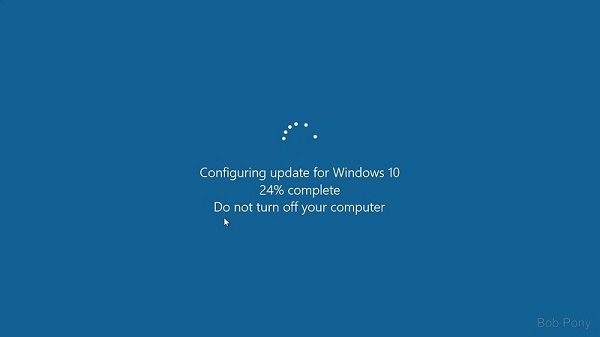
>>> Quan tâm thêm thông tin máy tính gồm những bộ phận nào
Dưới đây các chuyên gia công nghệ hàng đầu đã bật mí đến với mọi người về những giải pháp khắc phục tình trạng máy tính update quá lâu như sau:
Theo như nhiều thông tin chia sẻ, Windows 10 được biết đến là hệ điều hành phổ biến nhất hiện nay, Microsoft sẽ liên tục update các bản vá lỗi, nâng cấp cho người sử dụng và không chỉ có bạn là người duy nhất dùng tính năng này. Hệ thống của Microsoft đôi lúc cũng gặp phải tình trạng bị quá tải/ server gặp phải vấn đề nên sẽ dẫn đến tình trạng Windows 10 update quá lâu. Nhằm khắc phục tạm thời tình trạng này các bạn hãy thử khởi động lại chế độ update Windows 10 theo các bước cụ thể như sau:
Bước 1: trước tiên các bạn hãy nhấn đồng thời tổ hợp phím Windows + X, tiếp đó hãy chọn Windows PowerShell (admin) nhằm để khởi chạy.
Lưu ý: một số máy tính chưa được kích hoạt Powershell sẽ ở trạng thái là Command Prompt.
Bước 2: ở bước này các bạn hãy tiến hành nhập lệnh Net stop wuauserv, nhằm tiến hành ngừng tiến trình update Windows 10.
Bước 3: tiếp đó các bạn hãy khởi động lại hệ thống update Windows 10 với mã lệnh tương ứng đó là Net start wuauserv.
Bước 4: bước này các bạn hãy mở mục Menu Start, tiếp đó hãy gõ Windows Update, click vào phần tìm thấy.
Bước 5: tại đây các bạn chỉ cần nhấn vào mục Check for updates nhằm tiến hành update Windows 10 lại.
Nếu như máy tính update quá lâu khi đó các bạn hãy tìm đến các phần mềm update chuyên nghiệp nhất hiện nay để áp dụng. Bạn hãy thử dùng một phần mềm chuyên nghiệp thứ 3 nhằm xử lý được tình trạng ở trên. Với phần mềm WSUS Offline Update sẽ giúp cho các bạn update Windows 10 chính chủ từ Microsoft được dễ dàng. Không chỉ dừng lại ở đó các bạn có thể tiến hành update Windows 10 bất cứ thời điểm nào mà bạn muốn.
Thao tác thực hiện khắc phục tình trạng máy update quá lâu thông qua phần mềm chuyên nghiệp được thực hiện như sau:
Bước 1: đầu tiên các bạn hãy mở WSUS Offline Update, tại đây các bạn sẽ lựa chọn được quyền chọn phiên bản Windows, nếu như 64 bit/ 32 bit hãy tick vào dấu đó và nhấn mục Start.
Bước 2: quá trình tải khi đó sẽ phụ thuộc vào server của Microsoft và đường truyền mạng. Nó cũng tương tự như quá trình Update Windows thông thường.
Bước 3: sau khi đã hoàn tất quá trình tải xong, hãy vào thư mục của phần mềm WSUS Offline Update mà bạn đã tiến hành cài đặt và lựa chọn file UpdateInstaller để khởi chạy.
Bước 4: tại đây các bạn hãy nhấn vào mục Start nhằm khởi chạy Update Windows là xong. Mọi người có thể tùy chọn khác nhau như quá trình khởi động lại máy sau khi đã khởi động Updates Windows.
Trong trường hợp không phải là do Microsoft khiến máy tính update quá lâu, khi đó hãy kiểm tra lại hệ thống mạng của bạn, vì nếu như hệ thống mạng đang gặp vấn đề hoặc có thể do bị đứt cáp. Hiện nay, Microsoft chưa có server ở Việt Nam nên quá trình tải từng bản cập nhật khi đứt cáp thực hiện chậm lại cũng là điều có thể xảy ra.

>>> Chia sẻ thông tin khi có máy tính nên làm gì không phải người nào cũng biết
Việc cần làm nếu như không phải do nguyên nhân bị đứt cáp thì các bạn hãy khởi động lại modem khoảng tầm 5 phút, tiếp đó hãy bật lại để khởi động mạng và thử update Windows 10 lại nhé.
Tổng hợp những thông tin ở trên nhằm giúp cho mọi người được biết rõ về những giải pháp khắc phục tình trạng máy tính update quá lâu. Nếu như áp dụng những giải pháp ở trên nhưng không thể khắc phục được, khi đó các bạn hãy nhờ đến những người có chuyên môn để được hỗ trợ tư vấn cụ thể.